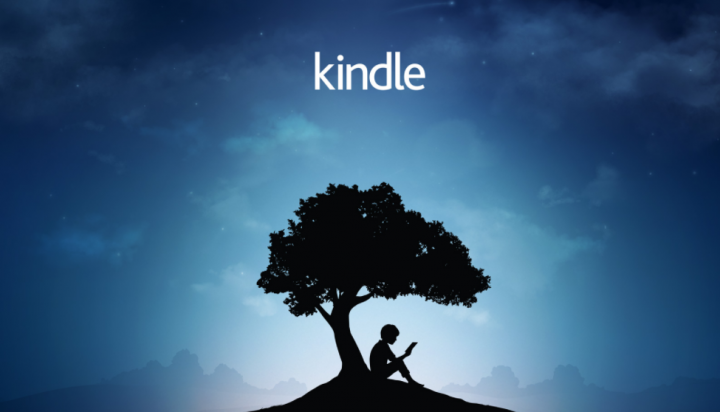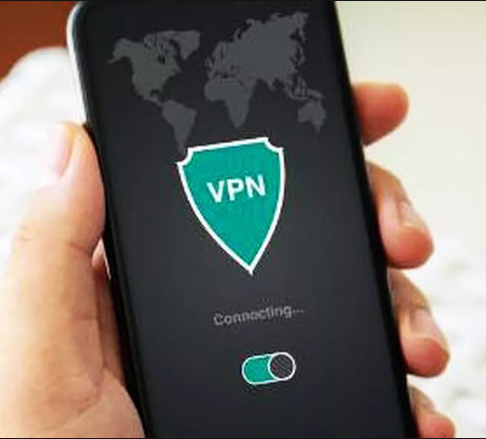ஐடியூன்ஸ் இல்லாமல் புகைப்படங்களை கணினியிலிருந்து ஐபோனுக்கு மாற்றுவது எப்படி
பி.டி.யிலிருந்து ஐபோன் அல்லது ஐபாடிற்கு தரவை மாற்ற ஐடியூன்ஸ் ஒருபோதும் சிறந்த தேர்வாக இல்லை என்பது ஒப்புக்கொள்ளத்தக்கது. சரி, அது முக்கியமாக ஐடியூன்ஸ் ஒத்திசைத்து பயன்படுத்துவதன் மூலம் iOS சாதனத்தில் இருக்கும் மீடியா கோப்புகளை இழக்க நேரிடும். அதிர்ஷ்டவசமாக, புகைப்படங்களை மாற்ற உங்களுக்கு நிறைய நிரூபிக்கப்பட்ட வழிகள் உள்ளன. அல்லது கணினியிலிருந்து உங்கள் ஐபோன் (அல்லது ஐபாட்) வரை பல வகையான உள்ளடக்கம். இந்த கட்டுரையில், ஐடியூன்ஸ் இல்லாமல் பிசியிலிருந்து ஐபோனுக்கு புகைப்படங்களை எவ்வாறு மாற்றுவது என்பது பற்றி பேசப்போகிறோம். ஆரம்பித்துவிடுவோம்!
ஆவணங்கள் கணினியிலிருந்து ஐபோனுக்கு தரவை மாற்ற Wi-Fi ஐப் பயன்படுத்தும் மிகவும் பிரபலமான iOS பயன்பாடாகும். இந்த பயன்பாட்டின் மூலம் கோப்புகள், படங்கள், வீடியோக்கள் மற்றும் எல்லாவற்றையும் உங்கள் ஐபோனுக்கு மாற்றலாம். எல்லா திரைப்படங்களையும் ஐபோனுக்கு மாற்றவும், ஆவணங்கள் பயன்பாட்டிலிருந்து உங்கள் அடுத்த சாலைப் பயணத்திலும் பார்க்க இது உங்களை அனுமதிக்கிறது. இது உண்மையில் எவ்வாறு செயல்படுகிறது என்பதைப் பார்ப்போம்.
நாங்கள் தொடங்குவதற்கு முன்
நீங்கள் தேவை போகிறீர்கள்
- ஒரு விண்டோஸ் கணினி
- ஒரு ஐபோன்
- வைஃபை ஹாட்ஸ்பாட் அல்லது அணுகல் புள்ளி
- செயலில் உள்ள இணைய இணைப்பு
ஐடியூன்ஸ் இல்லாமல் புகைப்படங்களை கணினியிலிருந்து ஐபோனுக்கு மாற்றுவது எப்படி
- முதலில், உங்கள் ஐபோன் அல்லது ஐபாடில் ஆவணங்கள் பயன்பாட்டை நிறுவவும்.
- நீங்கள் முடித்ததைப் பதிவிறக்கிய பிறகு, அதை இயக்கவும். ‘சேவைகள்’ பொத்தானை அழுத்தவும் கீழே மற்றும் ‘வைஃபை கோப்பு பரிமாற்றம்’ என்பதைத் தேர்வுசெய்க .

- இப்போது, திறக்கவும் docstransfer.com உங்கள் கணினியில் வலை உலாவியில் மற்றும் QR குறியீட்டை ஸ்கேன் செய்யுங்கள் ஆவணங்கள் பயன்பாட்டுடன்.
- பயன்பாடும் ஒரு இணைப்பை நிறுவி சில நொடிகளில் சேவையகத்தைத் தொடங்குகிறது. பாதுகாப்பு காரணங்களுக்காக, நீங்கள் இணைய உலாவியில் பயன்பாட்டையும் தாவலையும் வைத்திருக்க வேண்டும். கோப்பு பரிமாற்றத்தின் போது திறக்கவும் அல்லது இணைப்பு உண்மையில் உடைந்து போகக்கூடும்.
- முதல் முறையாக இணைப்பை நிறுவ உங்களுக்கு செயலில் இணைய அணுகலும் தேவைப்படும். நீங்கள் அவ்வாறு செய்யும்போது, எல்லா கோப்புகளும் வைஃபை வழியாக மாற்றப்படும்.
- ஆவணங்கள் பயன்பாட்டில் புகைப்படங்கள் பயன்பாடு மற்றும் iCloud க்கான அணுகல் உள்ளது, அதாவது நீங்கள் ஒரு கோப்பிலிருந்து எல்லா கோப்புகளையும் அணுகலாம். விஷயங்களை ஒழுங்கமைக்க, பயன்பாட்டிற்குள் தனி கோப்புறைகளையும் உருவாக்கலாம்.
- கோப்புகளை மாற்றுவது மிகவும் எளிதானது கோப்புகளை ஐபோனுக்கு மாற்றுவதற்காக கோப்புகளை வலைப்பக்கத்திற்கு இழுத்து விடுங்கள் . பயன்பாடு கோப்புகளை விரைவாக மாற்றுகிறது.
மேலும்
- கோப்புகள் மாற்றப்பட்ட பிறகு, படங்கள் ஆவண பயன்பாட்டில் இருக்கும். கேமரா ரோலுக்கு கோப்புகளை கைமுறையாக மாற்றலாம். இதைச் செய்ய, மாற்றப்பட்ட படங்கள் அனைத்தும் வைக்கப்பட்டுள்ள கோப்புறையில் செல்லுங்கள். தேர்வு செய்யவும் அனைத்து படங்களும் மற்றும் ‘நகர்த்து’ பொத்தானை அழுத்தவும் அடியில். இப்போது, நீங்கள் முடியும் ‘புகைப்படங்கள்’ கோப்பகத்தைத் தேர்ந்தெடுத்து கீழே உள்ள பொத்தானைத் தட்டவும் கோப்புகளை கேமரா ரோலுக்கு நகர்த்துவதற்காக.
- தேர்ந்தெடுக்கப்பட்ட கோப்புகள் அனைத்தும் கேமரா ரோலுக்கு நகர்த்தப்பட்டு ஆவணங்கள் பயன்பாட்டிலிருந்து நீக்கப்பட்டன. எளிதானதா? சரி, நீங்கள் அதை விட அதிகமாக செய்ய முடியும். ஆவணங்கள் பயன்பாட்டிலிருந்து வீடியோக்களை இயக்கலாம், இதன்மூலம் எல்லா திரைப்படங்களையும் பயன்பாட்டிற்கு எளிதாக நகலெடுத்து உங்கள் அடுத்த சாலை பயணத்தில் இருப்பவர்களைப் பார்க்கலாம்.
நன்மை
- உயர் தரவு பரிமாற்ற வேகம்
- பல கோப்பு பரிமாற்றத்தையும் ஆதரிக்கிறது
- கோப்புகளை மாற்ற வைஃபை மட்டுமே பயன்படுத்துகிறது
- டெஸ்க்டாப்பில் கூடுதல் பயன்பாட்டு நிறுவல் தேவையில்லை
- கோப்புகளை கேமரா ரோலுக்கு எளிதாக இடமாற்றம் செய்யுங்கள்
- மீடியா கோப்புகளில் சுருக்கமில்லை
- வீடியோக்களை பூர்வீகமாக இயக்குகிறது
பாதகம்
- இணைப்பைத் தொடங்க செயலில் உள்ள இணைய இணைப்பு தேவை
ஐடியூன்ஸ் இல்லாமல் புகைப்படங்களை கணினியிலிருந்து ஐபோனுக்கு மாற்றவும்
ஆவணம் ஒரு எளிய பயன்பாடாகும், இது புகைப்படங்களை கணினியிலிருந்து ஐபோனுக்கு மாற்றுவதற்கு நீங்கள் பயன்படுத்தலாம். இது அதன் சொந்த HTTP சேவையகத்தை உருவாக்குகிறது, அங்கு நீங்கள் மற்ற எல்லா ஆவணங்களுடனும் தொடர்பு கொள்ளலாம், கோப்புகள், வீடியோக்கள் மற்றும் படங்களை ஒரு நொடியில் பதிவேற்றலாம். இது உங்கள் கணினியிலிருந்து திரைப்படங்களை மாற்றலாம் மற்றும் உங்கள் ஐபோனில் பார்க்கலாம் போன்ற ஏராளமான நிஃப்டி அம்சங்களைக் கொண்டுள்ளது, இது ஒரு சிறந்த தேர்வாக அமைகிறது.
மாற்றாக,
- நீங்கள் பயன்படுத்தலாம் SHAREit , எங்கு வேண்டுமானாலும் அனுப்புங்கள் இருப்பினும், அவர்களுக்கு ஒரு பிட் அமைப்பு தேவை.
- Google புகைப்படங்கள் மற்றும் வாட்ஸ்அப் வலை சுருக்கத்துடன் நீங்கள் நன்றாக இருந்தால் நல்ல விருப்பங்கள்.
- இறுதியாக, டியர் மோப் ஒரு சரியான ஐடியூன்ஸ் மாற்றாகும், நீங்கள் 1 வருடத்திற்கு. 59.95 செலுத்தினால்
கோப்பிரான்ஸ் புகைப்படம் வழியாக புகைப்படங்களை கணினியிலிருந்து ஐபோனுக்கு மாற்றுவது எப்படி
உங்கள் படங்களை உங்கள் ஐபோனுக்கு மாற்றுவதற்காக உடனடி வழியை நீங்கள் தேடுகிறீர்கள் என்றால். உங்களுக்காக நாங்கள் ஒரு தீர்வைக் கொண்டுள்ளோம்: CopyTrans புகைப்படம் . பயன்பாட்டில் உள்ளுணர்வு இடைமுகம் உள்ளது, அது உடனடியாக விஷயங்களைச் செய்து முடிக்கிறது, மேலும் நீங்கள் எந்த நேரத்திலும் செயல்படும் எல்லா கோப்புகளின் சிறு உருவங்களையும் காணலாம். பரிமாற்ற செயல்முறை உள்ளுணர்வு, இருப்பினும், எங்கள் வழிமுறைகளை நீங்கள் எப்போதும் கீழே காணலாம்!
- நீங்கள் ஏற்கனவே அவ்வாறு செய்யவில்லை என்றால், பதிவிறக்கி பின்னர் நகலெடு புகைப்படத்தை நிறுவவும்:
- CopyTrans புகைப்படத்தைத் திறக்கவும். யூ.எஸ்.பி கேபிளுடன் உங்கள் ஐபோனை பிசியுடன் இணைக்கவும். கணினியை நம்பும்படி கேட்கப்பட்டால், நம்பிக்கையைத் தட்டவும்.
- இடதுபுறத்தில் உங்கள் ஐபோன் நூலகத்தையும் வலதுபுறத்தில் உங்கள் பிசி நூலகத்தையும் காண்பீர்கள்:
- உங்கள் ஐபோனின் புகைப்பட நூலகத்தில் புதிய ஆல்பத்தை உருவாக்கவும். ஆல்பத்தைத் தட்டவும்: இடதுபுறத்தில் பணிபுரியும் பகுதி உள்ளடக்கங்களைக் காண்பிக்கும் (இப்போது கோப்புகள் எதுவும் இல்லை).

- வலதுபுறத்தில் உள்ள கோப்புறை மரத்தைப் பயன்படுத்தி, நீங்கள் மாற்ற விரும்பும் புகைப்படங்களுடன் பிசி கோப்புறைக்கு செல்ல வேண்டும்.
- இப்போது கோப்புகளை வலது வேலை செய்யும் இடத்திலிருந்து இடது பக்கம் இழுத்து விடுங்கள்
- விண்ணப்பிக்கும் மாற்றங்களைத் தட்டவும், பின்னர் ஒத்திசைவு செயல்முறை முடிவடையும் வரை காத்திருக்கவும்.
- எல்லாம் இப்போது முடிந்தது! உங்கள் ஐபோனில் உள்ள எனது மேக்கிலிருந்து கோப்புறையில் உங்கள் படங்கள் இப்போது உங்களுக்காகக் காத்திருக்கின்றன.
நன்மை
- பயன்பாடு இப்போது உங்கள் கணினியிலிருந்து உங்கள் ஐபோனில் உள்ள சொந்த புகைப்படங்கள் பயன்பாட்டில் புகைப்படங்களைச் சேமிக்கும். இது வெற்றிகரமாக EXIF தரவையும் (உருவாக்கிய தேதி, இருப்பிடம் போன்றவை) மாற்றும் மற்றும் படங்களின் வரிசையையும் பாதுகாக்கும்.
- 1Gb ஐ விட பெரிதாக இல்லாவிட்டால், பிசியிலிருந்து ஐபோனுக்கு வீடியோக்களை மாற்றலாம். உங்கள் இடமாற்றத்திற்குப் பிறகு அவை சொந்த புகைப்படங்கள் பயன்பாட்டிலும் தோன்றும்.
- CopyTrans புகைப்படம் ஒரு மேகக்கணி தீர்வு அல்ல, அதைப் பயன்படுத்த நீங்கள் iCloud புகைப்படங்களை இயக்க வேண்டியதில்லை. CopyTrans புகைப்படத்திற்கு இணைய இணைப்பு தேவையில்லை.
- ஐபோன் 7 மற்றும் அதற்கு மேற்பட்ட பயனர்களுக்கு மற்றொரு முக்கிய நன்மை: நிரல் HEIC புகைப்படங்களை ஆதரிக்கிறது. இது HEIC புகைப்படங்களைக் காணலாம் மற்றும் மாற்றலாம், மேலும் HEIC ஐ JPG ஆக மாற்றலாம்.
பாதகம்
- CopyTrans புகைப்படம் முதல் 100 புகைப்படங்களை இலவசமாக மாற்றும். பின்னர் எங்களுடன் உரிமம் வாங்கச் சொல்லுங்கள் (அல்லது தயாரிப்பு பற்றி பரப்புவதன் மூலம் கூடுதல் இலவச நடவடிக்கைகளைப் பெறுங்கள்). இருப்பினும், நீங்கள் எப்போதாவது முதலில் முயற்சி செய்து உங்களுக்கு ஏதேனும் கேள்விகள் இருந்தால் எங்கள் 24/7 ஆதரவு சேவையை அணுகலாம்.
- பயன்பாடு தானியங்கி ஒத்திசைவைச் செய்யாது மற்றும் புகைப்படங்களை புகைப்பட நூலகத்தில் வைக்கிறது. ஆனால், காப்பி டிரான்ஸ் புகைப்படம் ஐடியூன்ஸ் விட புகைப்பட நூலக ஆல்பங்களை உருவாக்க மற்றும் திருத்த அதிக வாய்ப்பை வழங்கும். எல்லா புகைப்படங்களையும் நீங்கள் அங்கு ஒழுங்கமைத்தவுடன் அவற்றை உங்கள் சாதனத்திலும் கேமரா ரோலில் நகலெடுக்கலாம்.
முடிவுரை
சரி, அதுதான் எல்லோரும்! இந்த கட்டுரையை நீங்கள் விரும்புவீர்கள், அது உங்களுக்கு உதவியாக இருக்கும் என்று நம்புகிறேன். இது குறித்த உங்கள் கருத்தை எங்களுக்குத் தெரிவிக்கவும். இந்த கட்டுரை தொடர்பான கூடுதல் கேள்விகள் மற்றும் சிக்கல்கள் உங்களிடம் இருந்தால். பின்னர் கீழேயுள்ள கருத்துகள் பிரிவில் எங்களுக்குத் தெரியப்படுத்துங்கள். நாங்கள் விரைவில் உங்களைத் தொடர்புகொள்வோம்.
இந்த நாள் இனிதாகட்டும்!
மேலும் காண்க: இணையத்தில் கோப்புகளை மாற்ற ரோபோகோபியை எவ்வாறு பயன்படுத்துவது